Danes imamo skoraj vsi na stotine – če ne na tisoče – digitalnih fotografij, shranjenih v naših telefonih, tablicah in računalnikih. Vse te slike morda niso takšne velikosti, kot jo potrebujemo za tiskanje ali skupno rabo. Spreminjanje velikosti toliko posnetkov enega za drugim vam lahko vzame ves dan... ali celo več dni! Na srečo obstaja več možnosti za serijo spreminjanja velikosti več fotografij hkrati! Uporabite lahko Windows, macOS ali katerega koli od številnih brezplačnih spletnih urejevalnikov fotografij.
V tem članku vam bom pokazal, kako serijsko spremenite velikost tako z operacijskim sistemom Windows kot Mac ter z dvema ločenima brezplačnima spletnima programoma za urejanje fotografij. Pojdimo k temu!
Kako spremeniti velikost več slik hkrati v sistemu Windows
Najboljši del tega je, da se ne bo spremenila le dejanska velikost vaših fotografij, temveč se bo zmanjšala tudi velikost datoteke. To prihrani prostor na katerem koli mediju, na katerem so shranjeni.
To je najlažje izvesti, če imate vse fotografije, ki jih želite spremeniti, v eni mapi. Z desno tipko miške kliknite na namizju (ali v mapi Dokumenti ali Fotografije) in izberite
"Nova mapa" in mu daj ime.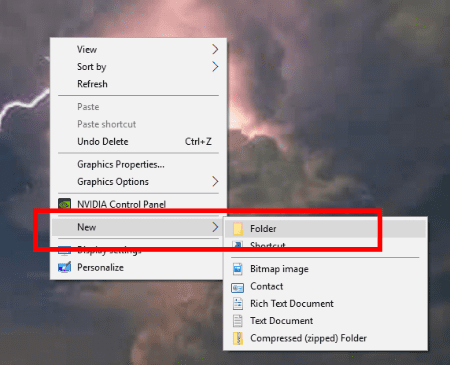
Pojdite v svoje fotografije in izberite vse tiste, ki jim želite spremeniti velikost. Če niste prepričani, kako izbrati več fotografij hkrati, se ne bojte! Kliknite prvo fotografijo in držite pritisnjeno "CTRL" tipko in nadaljujte z enim klikom na vsako fotografijo, ki ji želite spremeniti velikost. Ko jih vse izberete v določeni mapi, spustite gumb CTRL in z desno miškino tipko kliknite katero koli fotografijo in izberite "Kopirati".
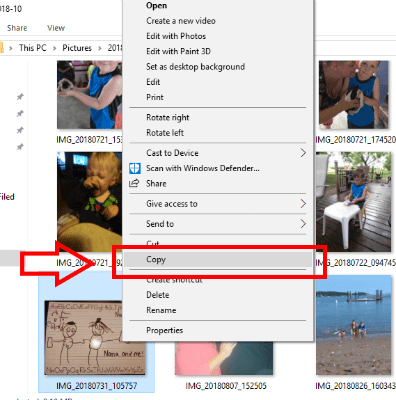
Zdaj se vrnite na namizje in dvokliknite, da odprete mapo, ki ste jo ustvarili. Ko je odprt, z desno miškino tipko kliknite kjer koli in izberite "Prilepi" tako da se fotografije, ki ste jih pravkar kopirali, samodejno prikažejo tam!
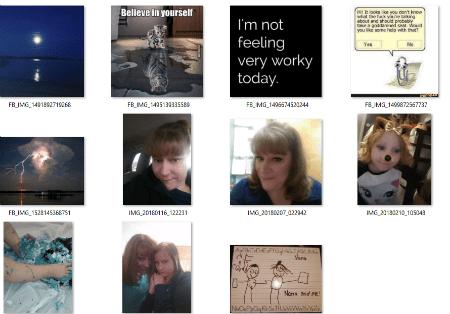
Če imate fotografije v drugih mapah, ki jih želite spremeniti v tem paketu, sledite zgornjim korakom, dokler vse, kar potrebujete, ni v vaši novi mapi. Zdaj …
Ko je vaša nova mapa odprta, kliknite na ENA fotografij. Nato držite pritisnjeno "CTRL" gumb in pritisnite "A" ključ. S tem boste hitro izbrali vse fotografije. Zdaj z desno miškino tipko kliknite eno fotografijo, izberite "Pošlji" in potem "Prejemnik pošte". Ne skrbite – teh dejansko ne pošiljamo po e-pošti!
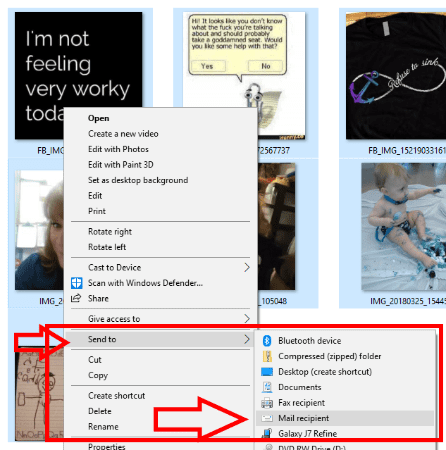
Zdaj se bo prikazalo majhno okno za prilaganje datotek. Tukaj izberite velikost, v katero želite spremeniti fotografije.
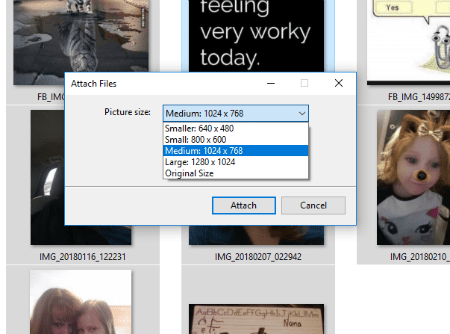
Okno bo prikazalo hiter napredek, nato pa se bo verjetno pojavilo okno z navedbo, da ni povezan noben program za uporabo. V redu je - ne potrebujemo ga! Če uporabljate Outlook ali Thunderbird ali drug e-poštni program, ga prezrite, ko se odpre.
Pojdite v iskalno polje v sistemu Windows in vnesite %temp%. Videli boste možnost, da odprete začasno mapo. Pojdi naprej in klikni in voila! Vaše fotografije spremenjene velikosti so tam!
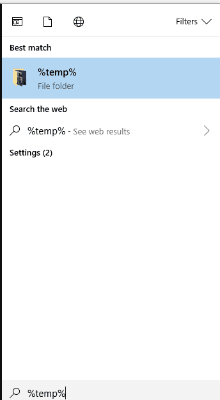
Kako spremeniti velikost več slik hkrati z uporabo Mac
- Izberite vse fotografije, ki jih želite spremeniti.
- Z desno miškino tipko jih kliknite in izberite "Odpri s predogledom".
- Ko ste v predogledu, kliknite na "Uredi" in nato izberite "Izberi vse".
- Ko so vse slike izbrane, pojdite na "Orodja" in izberite "Prilagodi velikost".
- Izberite "Proporcionalno merilo" škatlo, da vaše fotografije ne bodo vse čudne.
- Vnesite dimenzije, ki jih želite uporabiti za svoje posnetke.
- Zadetek "Shrani" in potem samo zaprite vse in končali ste!
Kako spremeniti velikost več slik hkrati z uporabo PicResize
PicResize omogoča tako preprosto spreminjanje dimenzij več fotografij! Pojdite na spletno mesto in kliknite eno od njih "Sprememba velikosti serije" na vrhu strani oz "Več fotografij" na desni.
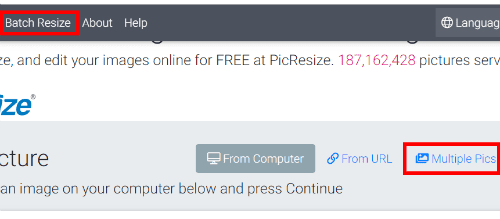
Zdaj kliknite na "Dodaj več slik".
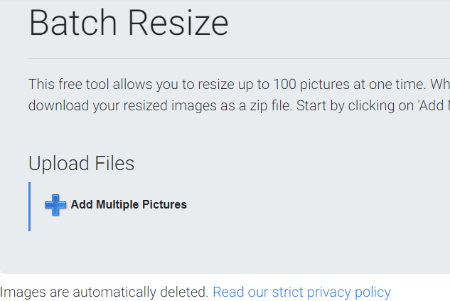
Izberite vse fotografije, ki jih potrebujete, in tapnite "Dodaj". Nato boste videli naslednje polje... na katerega boste želeli klikniti "Naloži datoteke".
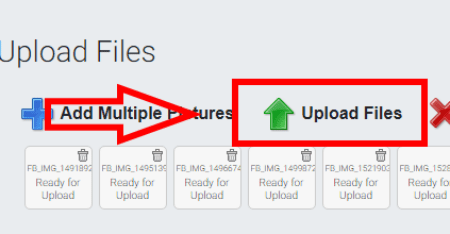
Ko so vse naložene (čas je odvisen od števila slik, ki jih nalagate, in od vašega interneta hitrost), boste morali izbrati velikost, na katero jih želite zmanjšati, kot tudi obliko končnega izdelka (na primer .JPG ali .PNG). Takoj, ko se odločite, kliknite na to lepo modro "Končal sem! Spremeni velikost mojih fotografij!" gumb.
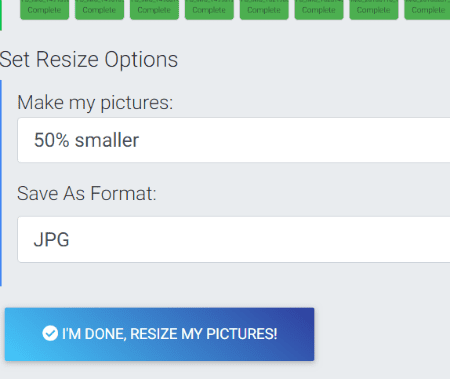
Zdaj boste videli napredek spreminjanja velikosti. POMEMBNA OPOMBA: na tej strani, tik pod merilnikom napredka, boste videli, kje piše, da bodo vse vaše fotografije takoj izbrisane, skupaj s povezavo do pravilnika o zasebnosti. Ni vam treba skrbeti, da bodo vaše slike na spletnem mestu plavale po spletu, da bi jih lahko drugi videli in uporabili.
Zadnji korak bo okno, ki vam bo povedalo, da so bili vsi posnetki uspešno spremenjeni. Zdaj lahko prenesete v svoj računalnik v stisnjeni datoteki, ponovno uredite, kar ste pravkar naredili (da spremenite vrsto ali velikost datoteke), ustvarite popolnoma novo serijo in nato takoj izbrišete s strežnikov.
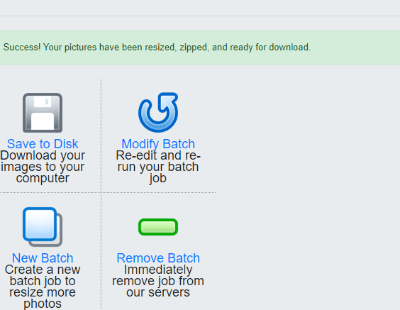
Končali ste!
Kako spremeniti velikost več slik naenkrat z uporabo velike spremembe velikosti
To je še eno brezplačno spletno mesto, ki vam omogoča hitro spreminjanje velikosti velike količine slik, zadnjo metodo pa vam bom pokazal danes. Ta je moj osebni najljubši za uporabo, ker je tako preprost in hiter in niti ne naloži vaših slik na spletno mesto ali strežnik. Fotografije se spremenijo kar na vašem računalniku!
Pojdite na Skupna sprememba velikosti, nato pa boste takoj kliknili zeleno "Izberi slike" gumb.
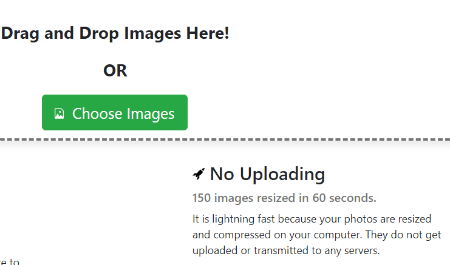
Odprla se bo mapa s slikami, v kateri lahko izberete vse, kar potrebujete. Nato boste preusmerjeni na naslednjo stran:
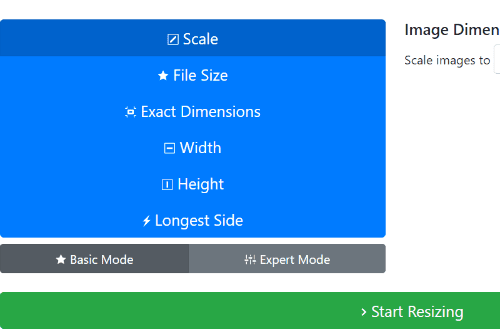
Tukaj lahko izbirate med več možnostmi. Prvi je "Lestvica". Omogoča vam, da preprosto zmanjšate fotografije za poljuben odstotek, ki ga izberete. Naslednje je "Velikost datoteke". Ta možnost se iskreno uporablja le, če vas skrbi, da bi prihranili nekaj prostora v računalniku ali napravi. Tretja možnost je "Točne dimenzije". Upoštevajte, da so te dimenzije v slikovnih pikah, ne palcih! Uporabite lahko tudi eno od zadnjih treh možnosti, če vam bolj ustreza manipuliranje s slikami. Vendar pa močno predlagam, da tukaj uporabite prvo ali tretjo možnost. Takoj, ko kliknete gumb pojdi, se velikost vaših fotografij spremeni in pojavi se okno z vprašanjem, kam na vašem računalniku shraniti končni izdelek, ki bo v stisnjeni mapi.
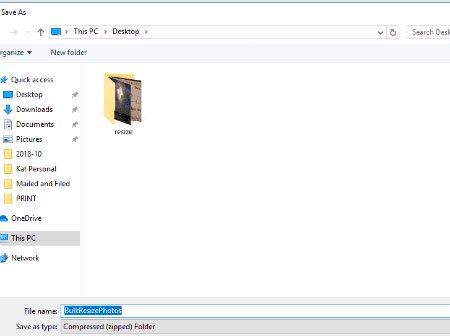
Kateri je vaš najljubši način spreminjanja velikosti fotografij? Katera druga vprašanja glede manipuliranja s slikami imate zame?
Srečno fotografiranje!